5 способов проверить, имеет ли ваша учетная запись права администратора в Windows
- Чтобы проверить, имеет ли ваша учетная запись права администратора в приложении «Настройки», перейдите на страницу «Учетные записи», и вы увидите «Администратор» под именем пользователя, если это учетная запись администратора.
- Чтобы проверить, входит ли ваша учетная запись в группу «Администраторы», выполните команду «Сетевой пользователь (имя пользователя)» в командной строке при замене (имя пользователя) с реальным именем пользователя.
Время от времени вам могут потребоваться права администратора при работе на компьютере под управлением Windows. Права администратора позволяют вам выполнять на компьютере определенные задачи, которые в противном случае не разрешены людям, вошедшим в систему со всеми учетными записями пользователей, например установку или удаление приложений, запуск программ с повышенными привилегиями и внесение изменений в систему в целом.
Прежде чем выполнять важную задачу, вам следует проверить, имеет ли учетная запись пользователя, под которой вы в данный момент вошли в систему, права администратора или нет. Это позволит избежать прерываний на полпути и предупреждений о том, что у вас недостаточно прав.
Что такое права администратора и что с ними делать
Не все учетные записи пользователей Windows имеют права администратора. Хотя первая учетная запись автоматически создается с правами администратора, встроенная учетная запись администратора по умолчанию отключена.
Учетные записи администратора — это те, которые входят в группу «Администраторы». Любой член учетной записи пользователя этой группы автоматически унаследует политики группы, что позволит им выполнять действия, требующие повышенных привилегий.
С правами администратора вы можете выполнять следующие задачи, которые не под силу стандартной учетной записи:
- Учетная запись администратора имеет полный контроль над файлами, каталогами, службами и другими ресурсами на локальном устройстве.
- Создайте других локальных пользователей, назначьте права пользователей и назначьте разрешения.
- Учетная запись администратора может в любой момент получить контроль над локальными ресурсами, изменив права и разрешения пользователя.
- Запускайте приложения с повышенными разрешениями без использования опции «Запуск от имени администратора».
- Установка и удаление общесистемных приложений.
- Измените групповую политику и реестр Windows.
- Внесите изменения в учетные записи других пользователей.
- Измените настройки безопасности системы.
И это только верхушка айсберга. Как разработчик или опытный пользователь, вы обнаружите, что наличие прав администратора помогает выполнять работу, не сталкиваясь с ошибками привилегий и доступа.
Как проверить административные права учетной записи
Проверьте, является ли учетная запись администратором в приложении «Настройки».
нажмите клавиша Windows + я чтобы открыть приложение «Настройки».
Идти к Счета.
 Проверьте тип учетной записи в приложении «Настройки»
Проверьте тип учетной записи в приложении «Настройки»Здесь под именем учетной записи вы увидите, под какой учетной записью вы сейчас вошли.
Проверьте, является ли учетная запись администратором из панели управления.
нажмите Клавиша Windows + Р чтобы открыть окно «Выполнить команду».
Введите “контроль» и нажмите Входить для запуска панели управления.
Нажмите «Учетные записи пользователей».
 Откройте учетные записи пользователей в Панели управления.
Откройте учетные записи пользователей в Панели управления.Нажмите «Учетные записи пользователей” снова.
 Нажмите «Учетные записи пользователей» еще раз.
Нажмите «Учетные записи пользователей» еще раз.
На этой странице вы узнаете, какой тип учетной записи вы используете в данный момент, и есть ли у нее права администратора.
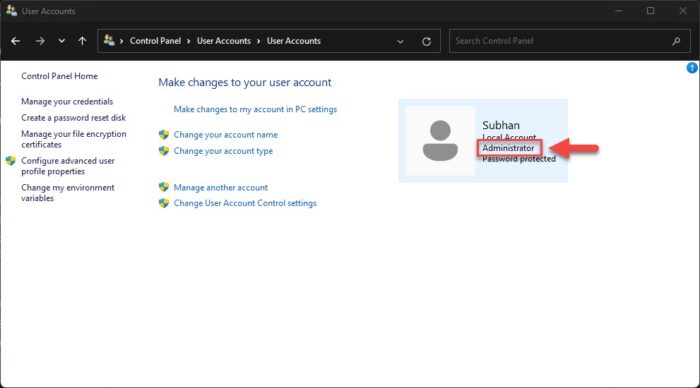 Проверьте тип учетной записи пользователя из панели управления.
Проверьте тип учетной записи пользователя из панели управления.
Проверьте, имеет ли учетная запись права администратора от локальных пользователей и групп.
Диспетчер локальных пользователей и групп — это консоль управления Microsoft, используемая для управления именно тем, что она называет; учетные записи пользователей и группы. Вот как его можно использовать, чтобы проверить, имеет ли ваша учетная запись или другая учетная запись права администратора:
нажмите Клавиша Windows + Р чтобы открыть окно «Выполнить команду».
Введите “Lusrmgr.msc» и нажмите Входить чтобы открыть консоль управления локальными пользователями и группами.
Нажмите «Пользователи» на левой панели навигации.
Дважды щелкните учетную запись, статус которой вы хотите проверить, в средней части.
 Открытие свойств пользователя из локальных пользователей и групп.
Открытие свойств пользователя из локальных пользователей и групп.В окне свойств переключитесь на «Член» вкладка.
Теперь проверьте, является ли учетная запись пользователя членом «Администраторы” группа.
 Проверьте тип учетной записи пользователя в консоли локальных пользователей и групп.
Проверьте тип учетной записи пользователя в консоли локальных пользователей и групп.
Если вы обнаружите, что пользователь не входит в группу «Администраторы», это означает, что у учетной записи нет прав администратора.
Проверьте, имеет ли учетная запись права администратора с помощью командной строки
Вы также можете проверить, имеет ли ваша учетная запись права администратора из командной строки с помощью одной простой команды. Вот шаги:
нажмите Клавиша Windows + Р чтобы открыть окно «Выполнить команду».
Введите “cmd» и нажмите Входить для запуска командной строки.
Теперь выполните следующую команду, введя имя пользователя учетной записи, чтобы проверить ее статус:
Сетевой пользователь (имя пользователя)
 Проверьте, имеет ли учетная запись права администратора из командной строки
Проверьте, имеет ли учетная запись права администратора из командной строки
Запустив эту команду, вы также сможете увидеть группы, членом которых является учетная запись пользователя. Если она входит в группу «Администраторы», это означает, что учетная запись имеет права администратора.
Проверьте административные привилегии учетной записи с помощью PowerShell
Вы также можете проверить, имеет ли ваша текущая учетная запись пользователя права администратора или нет, используя PowerShell. Это команда, состоящая из двух частей, которая проверяет, входит ли ваша учетная запись в группу «Администраторы».
Чтобы проверить, входит ли ваша учетная запись пользователя в группу «Администраторы», вы должны запустить следующий сценарий в PowerShell. Обратите внимание, что вы не для выполнения этой команды необходимо запустить PowerShell с повышенными правами.
if ((Get-LocalGroupMember -Group «Администраторы» | Select -ExpandProperty Name) -contains «$env:ComputerName\$env:USERNAME») { Write-Host «Ваша учетная запись является учетной записью администратора». } else { Write-Host «Ваша учетная запись является стандартной учетной записью». }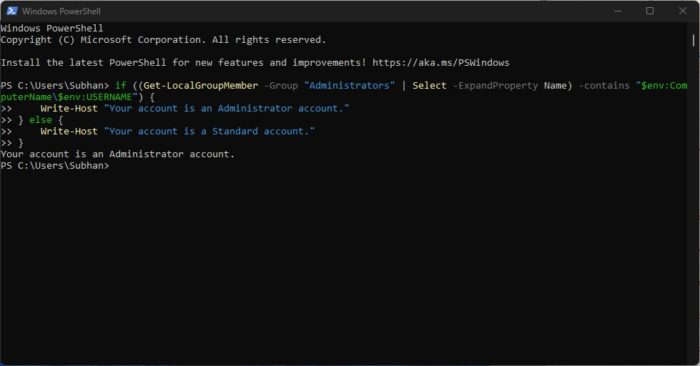 Проверьте, имеет ли учетная запись права администратора с помощью Windows PowerShell.
Проверьте, имеет ли учетная запись права администратора с помощью Windows PowerShell.
Запуск этого крошечного сценария в PowerShell покажет вам, является ли ваша учетная запись членом группы «Администраторы» или нет. Если это так, будет выведено сообщение «Ваша учетная запись является учетной записью администратора». Конечно, вы можете изменить то, что скрипт показывает в конце, прежде чем запускать его.
Заключительные слова
Важно знать, имеет ли ваша учетная запись права администратора, особенно перед выполнением важных системных задач, которые могут стать фатальными для ОС, если не будут выполнены правильно. Представьте, что вы выполняете замену важных системных файлов, и на полпути вам сообщается, что у вас недостаточно привилегий.
Вот почему мы составили список методов проверки того, имеет ли ваша учетная запись пользователя достаточные привилегии и является ли она частью локальной группы администраторов, чтобы вы могли проверить ее перед началом выполнения задач.

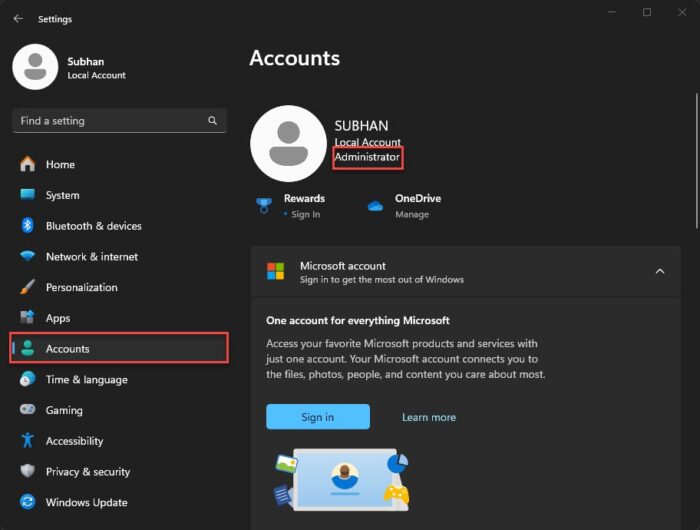 Проверьте тип учетной записи в приложении «Настройки»
Проверьте тип учетной записи в приложении «Настройки»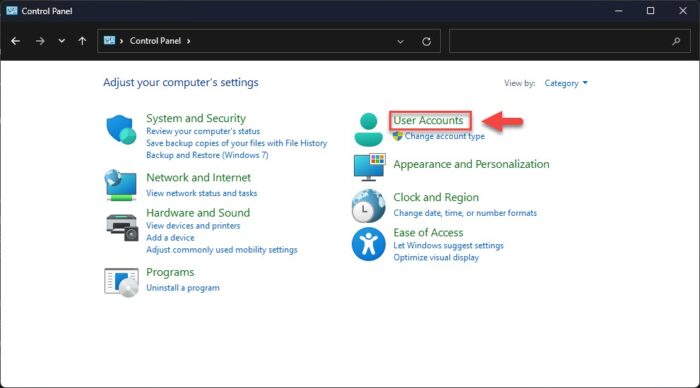 Откройте учетные записи пользователей в Панели управления.
Откройте учетные записи пользователей в Панели управления.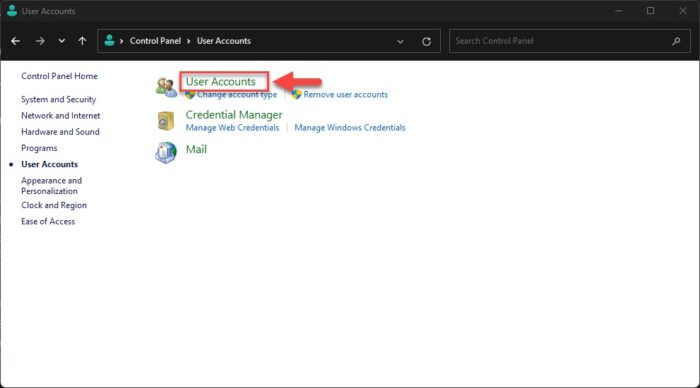 Нажмите «Учетные записи пользователей» еще раз.
Нажмите «Учетные записи пользователей» еще раз.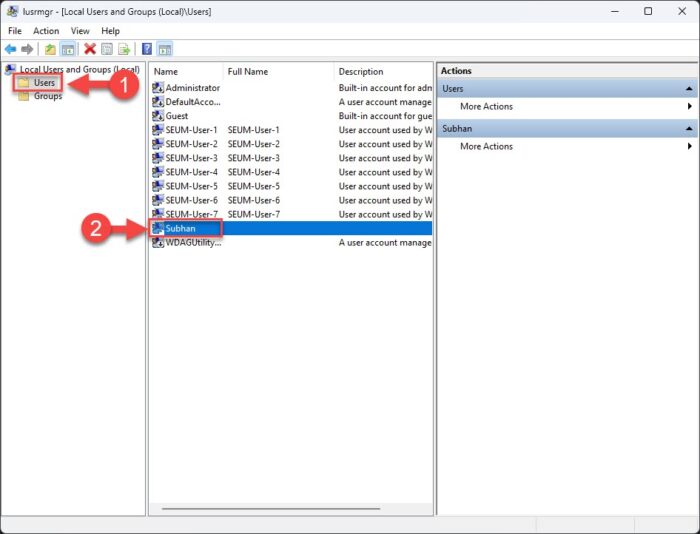 Открытие свойств пользователя из локальных пользователей и групп.
Открытие свойств пользователя из локальных пользователей и групп.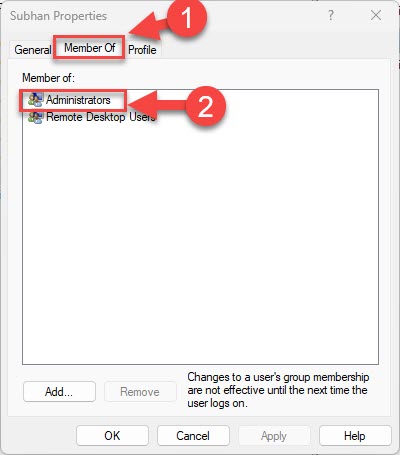 Проверьте тип учетной записи пользователя в консоли локальных пользователей и групп.
Проверьте тип учетной записи пользователя в консоли локальных пользователей и групп.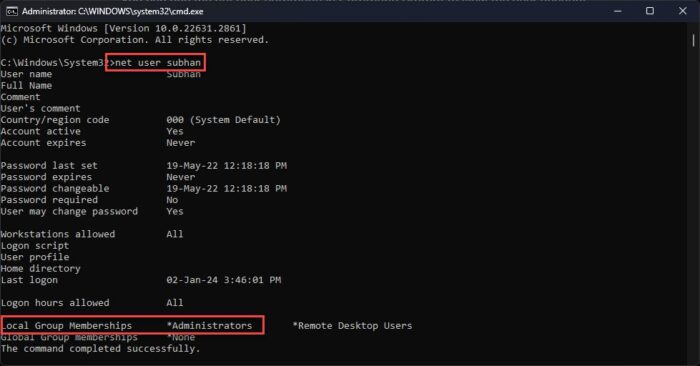 Проверьте, имеет ли учетная запись права администратора из командной строки
Проверьте, имеет ли учетная запись права администратора из командной строки




